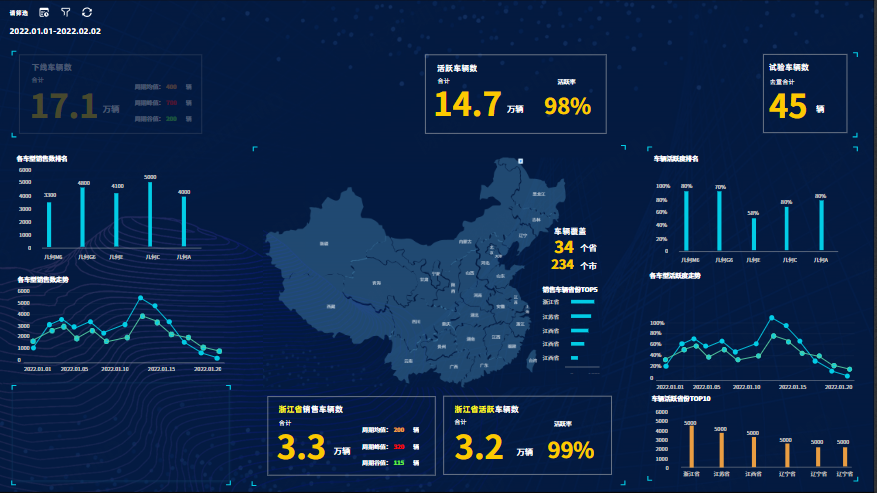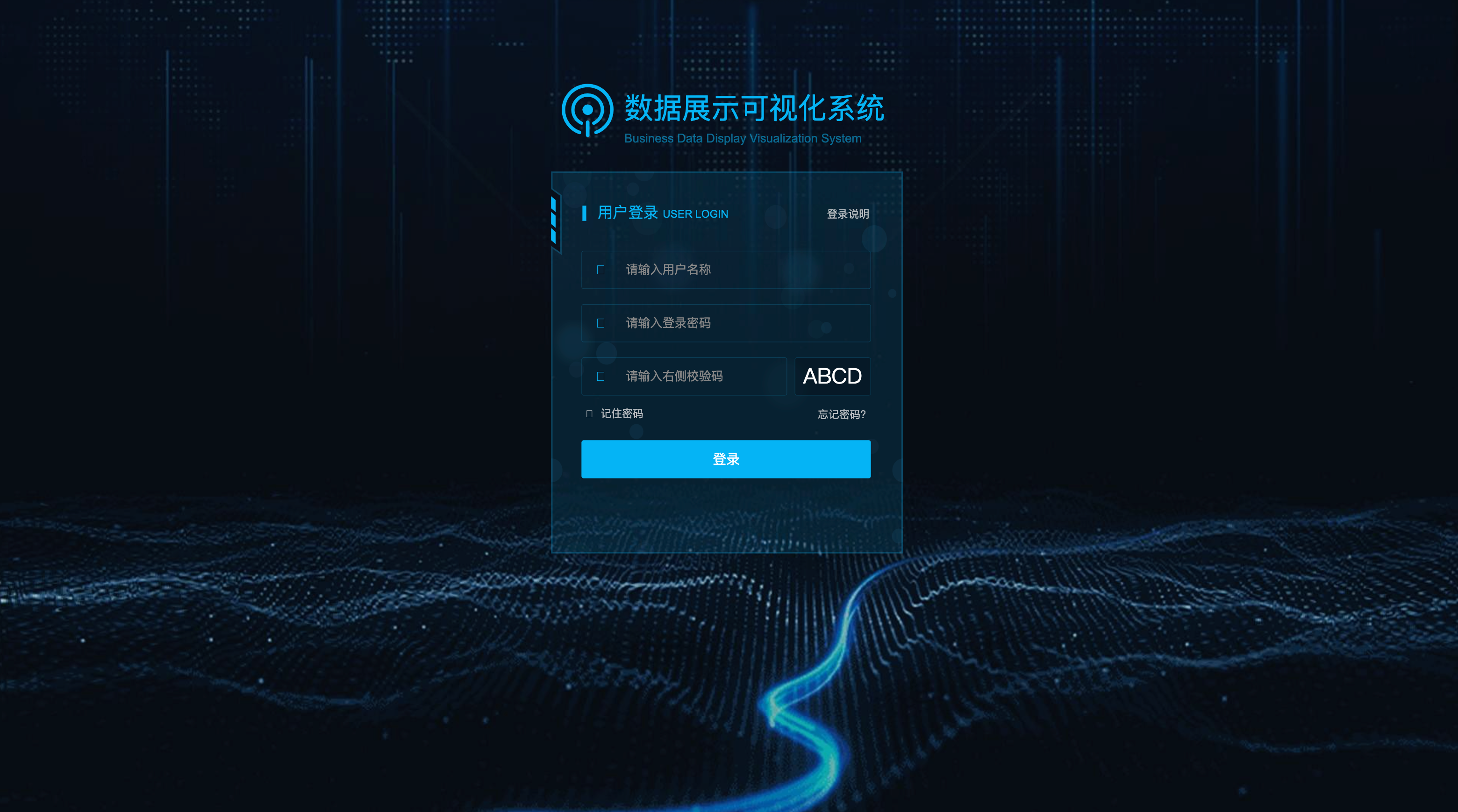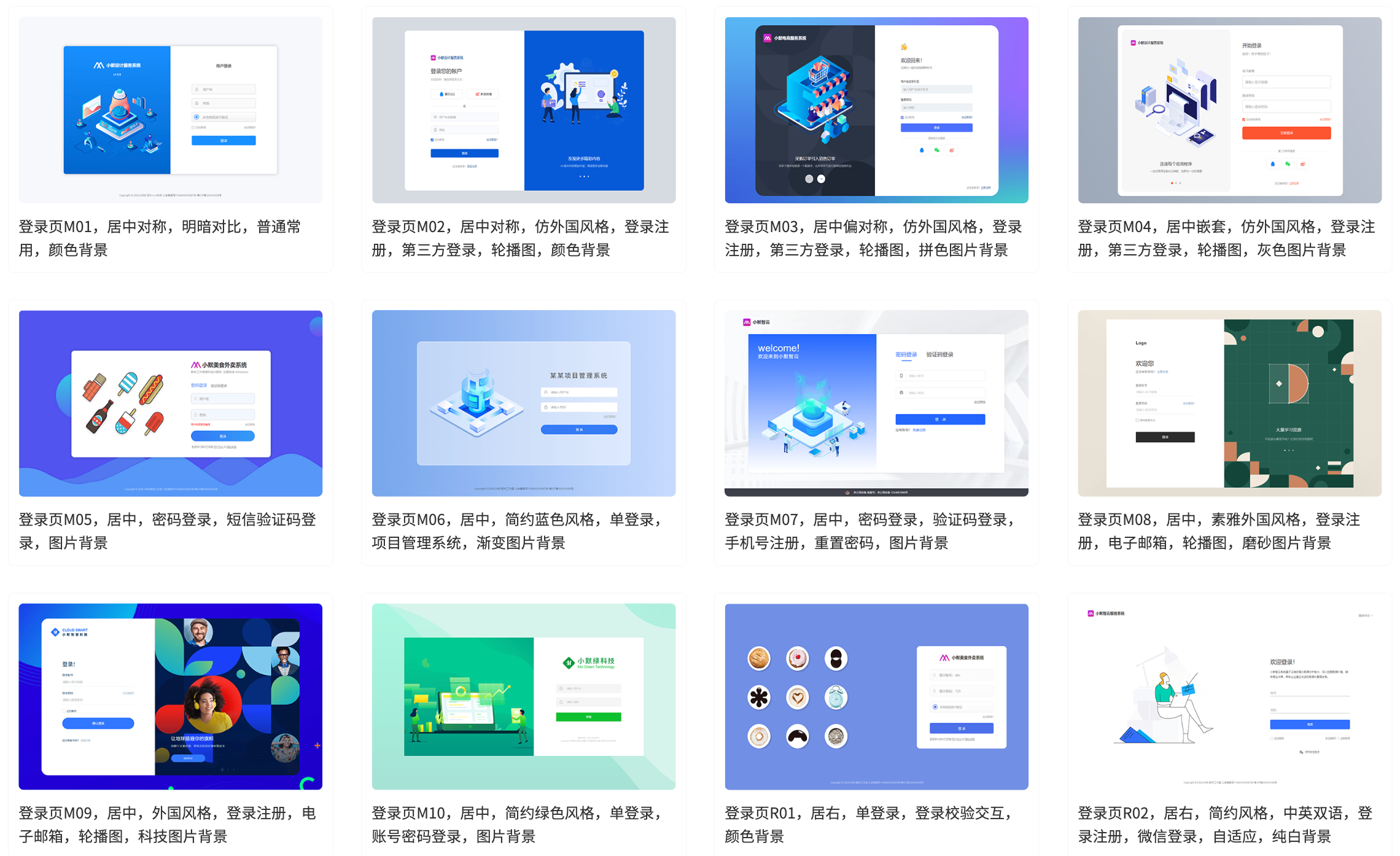在设计界,浅色 / 深色模式切换几乎成了每个UI设计项目的标配。但对设计师来说,想让整个界面在两种主题间无缝切换,可不是一件轻松的事。传统方法要一个个画板调样式、改颜色,不仅效率低,还容易出错。其实这个问题早有优雅解法,那就是用设计变量(Design Variables)。今天这篇文章,就带你搞懂为什么主题模式必须变量化,以及如何用变量4步完成主题模式一键切换。
一、为什么要做主题模式切换
过去的界面设计大多是单一主题,但随着系统和用户习惯的变化,浅色 / 深色模式成了主流体验。无论是移动端App还是Web系统,主题切换都带来更舒适的视觉体验:
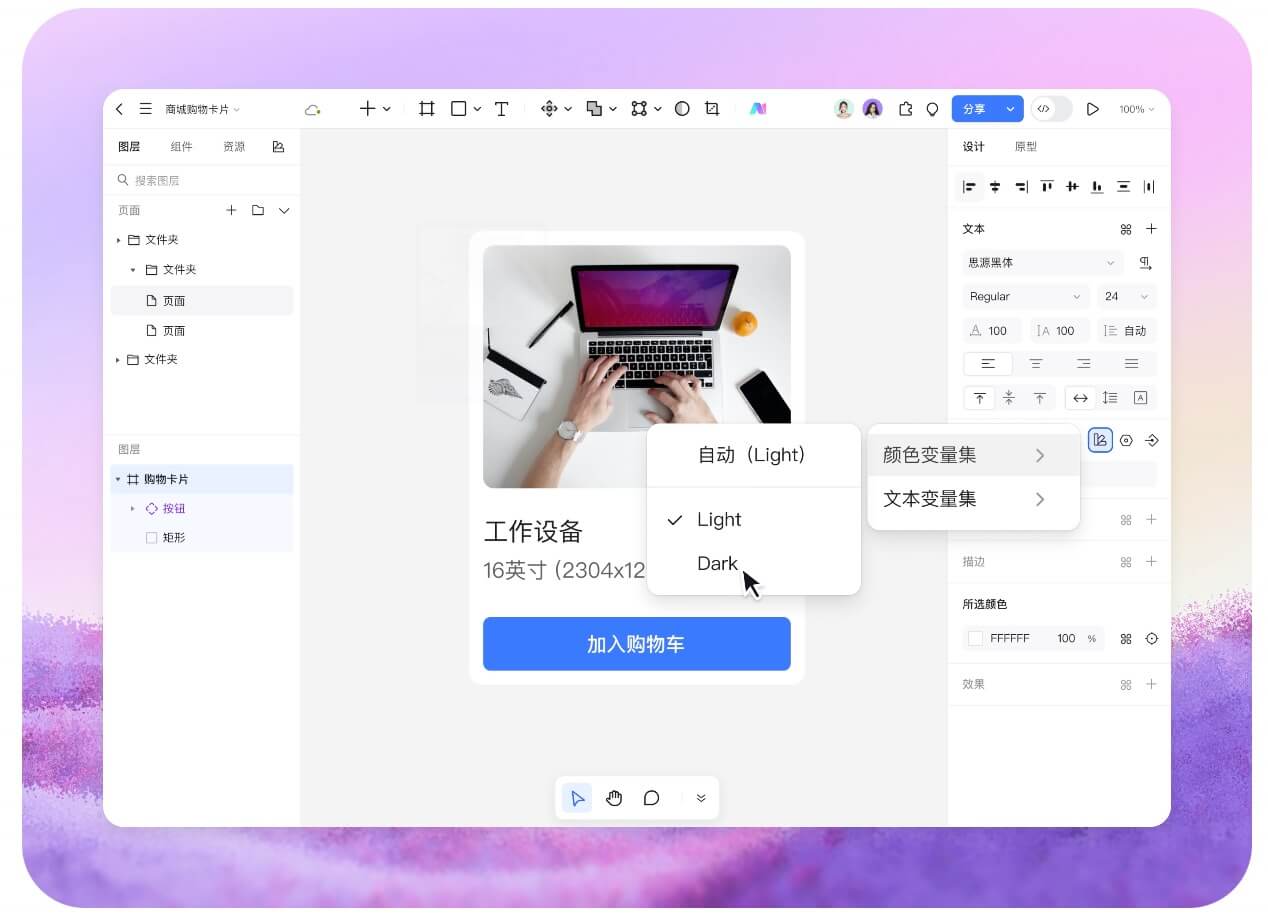
- 白天阅读清晰,浅色主题更护眼、明快。
- 夜间不刺眼,深色主题减少视觉疲劳。
- 品牌更统一,在不同设备和模式下风格一致。
- 体验更智能,能根据系统或用户偏好自动切换。
但问题是传统做法太笨重,设计师要复制两套界面,手动修改每个颜色样式,一旦品牌色更新,还得同步改两套稿。这时,变量就能帮你彻底告别重复劳动。点击阅读了解什么是设计变量。
二、用变量做主题模式切换的优势
变量是现代设计系统的核心。简单来说,它让每一个“颜色、文字、数值”都能被统一管理。举个例子,如果你把“主色”设置为一个颜色变量,当你修改变量值时,所有引用它的按钮、标题、背景颜色都会自动更新,在主题模式切换的设计中,用变量的优势非常明显:
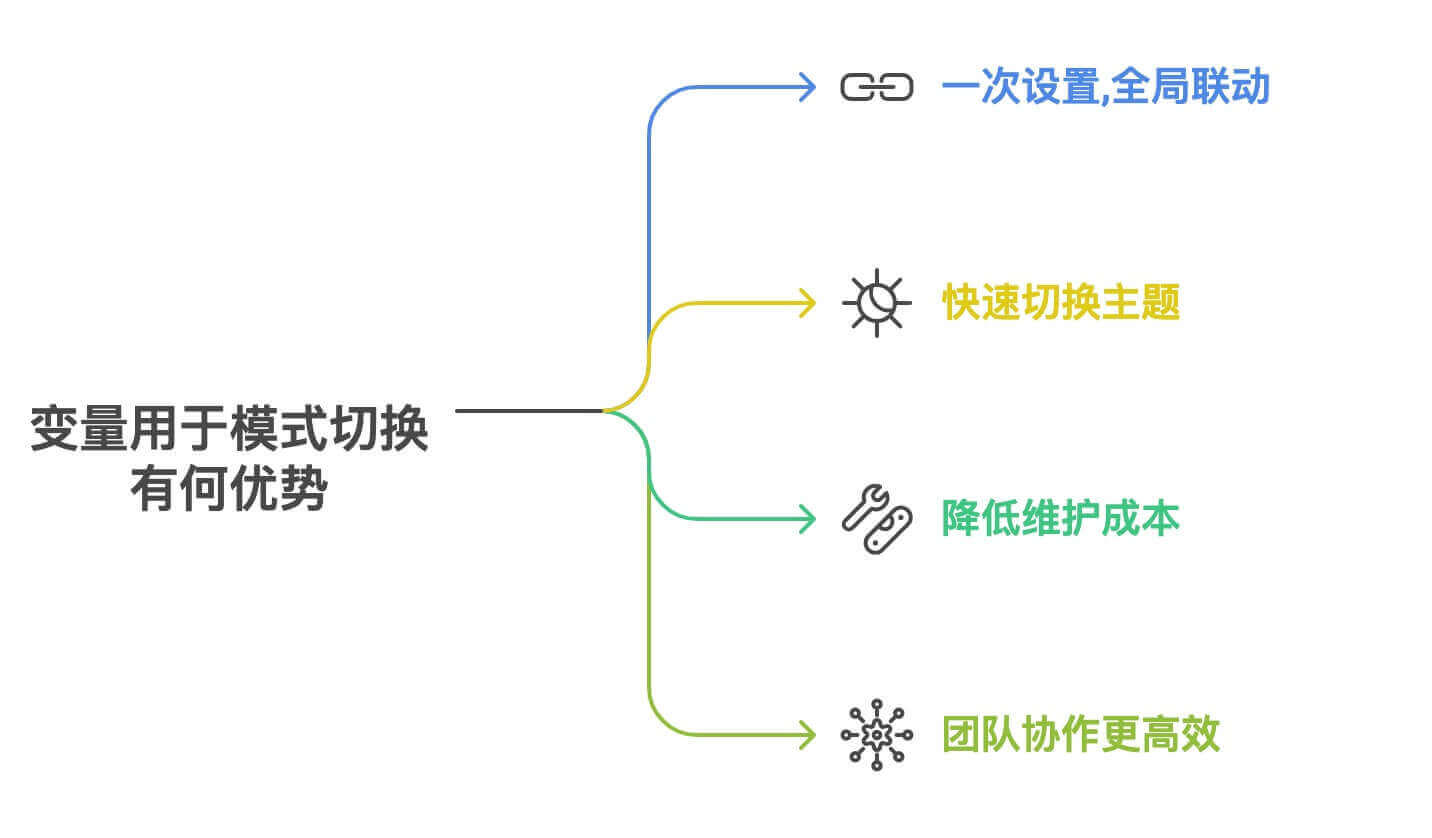
- 一次设置,全局联动;不用再逐个改元素,一个变量值改变,全项目同步更新。
- 快速切换主题;通过浅色模式与深色模式的变量组切换,一键完成界面变换。
- 降低维护成本;后期修改主色、字体或圆角值,只需改变量,不用重绘。
- 团队协作更高效;多人设计时共享变量体系,风格统一、规范不乱。
变量的本质就是让设计像写代码一样可控、可复用、可全局管理。立即免费注册体验,用变量快速搞定深浅主题模式一键切换!
三、支持变量的UI设计工具推荐
市面上不少设计工具都开始支持变量系统,但如果你想在 一个平台内完成从设计、交互到主题切换 的全过程,推荐使用墨刀设计工具。墨刀不仅支持完整的变量系统,还能让主题切换、组件逻辑和自动布局无缝衔接。
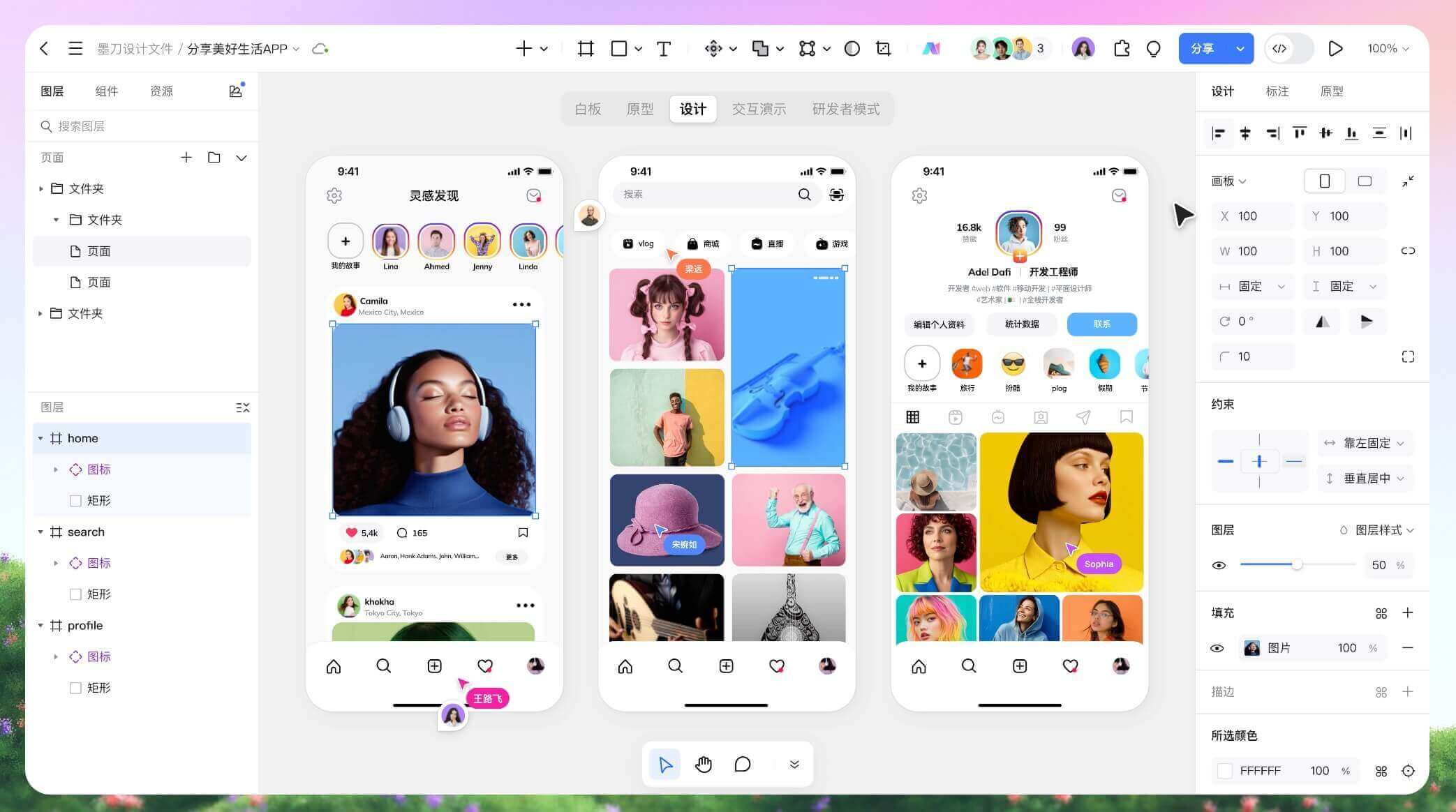
1.强大的变量系统
墨刀设计工具支持颜色、文字、数值、布尔等多类型变量,真正实现“一处修改,全局同步”。比如只改一处主色变量,就能瞬间完成全项目的配色更新,无需逐个页面替换,彻底告别繁琐重复劳动。
2.智能组件 + 自动布局
利用智能组件创建变体,再结合自动布局,就能轻松搭建适配不同主题、尺寸和场景的设计系统。比如你的按钮组件只需一套,浅色和深色主题下的样式会根据变量自动切换。
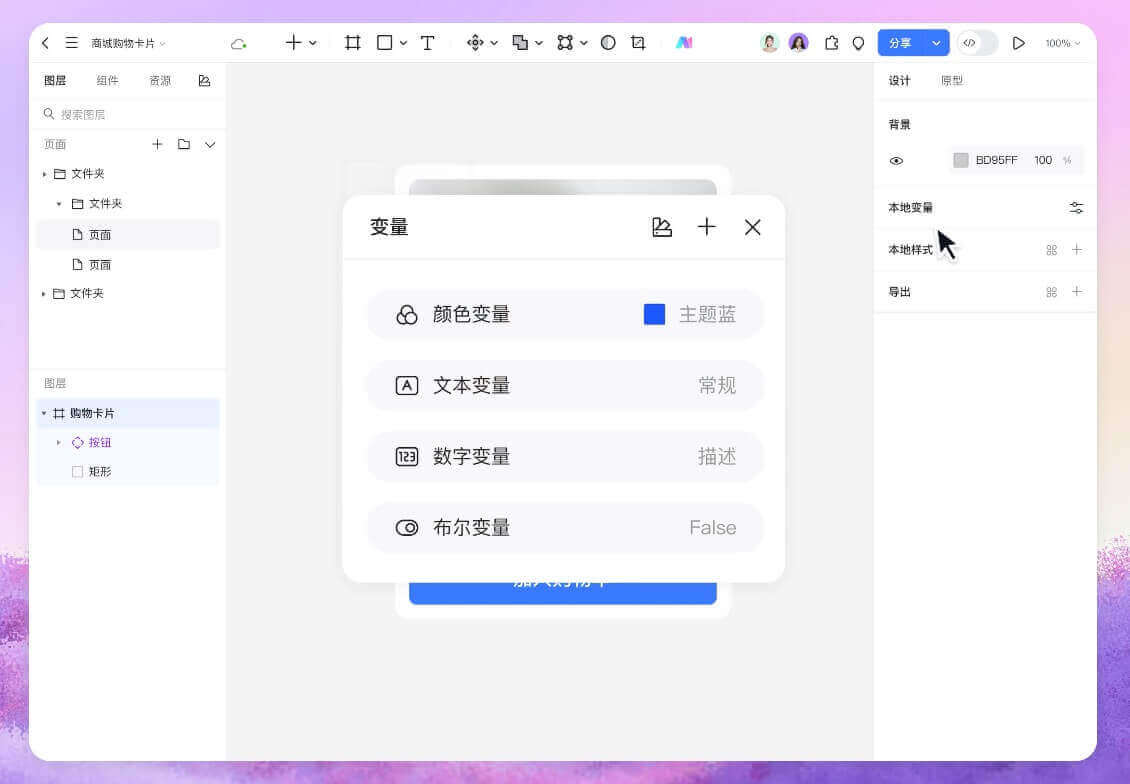
3.一键主题切换
在浅色和深色模式之间,只需一键即可完成全局样式切换,不再担心遗漏某个角落的样式问题。无论是桌面端还是移动端项目,都能保证视觉一致性和设计规范性。
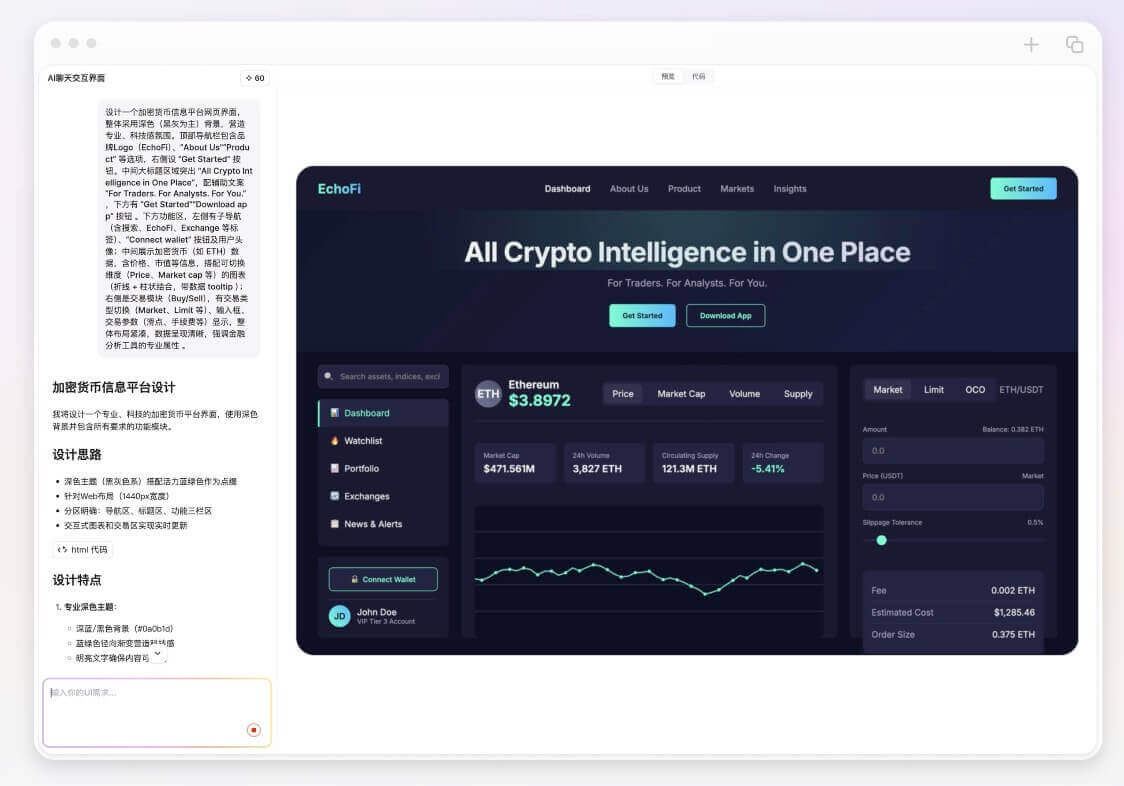
4.AI辅助设计
设计遇到创意瓶颈时,输入一句话,AI就能帮你自动生成界面结构、按钮样式甚至文案内容,大幅缩短前期搭建时间,让你把更多精力放在创意和优化上。
5.多人实时协作
墨刀设计支持团队成员在线同步编辑,任何修改都会即时同步。产品经理、设计师、开发人员可以在同一文件中无缝协作,效率提升不止一点点。
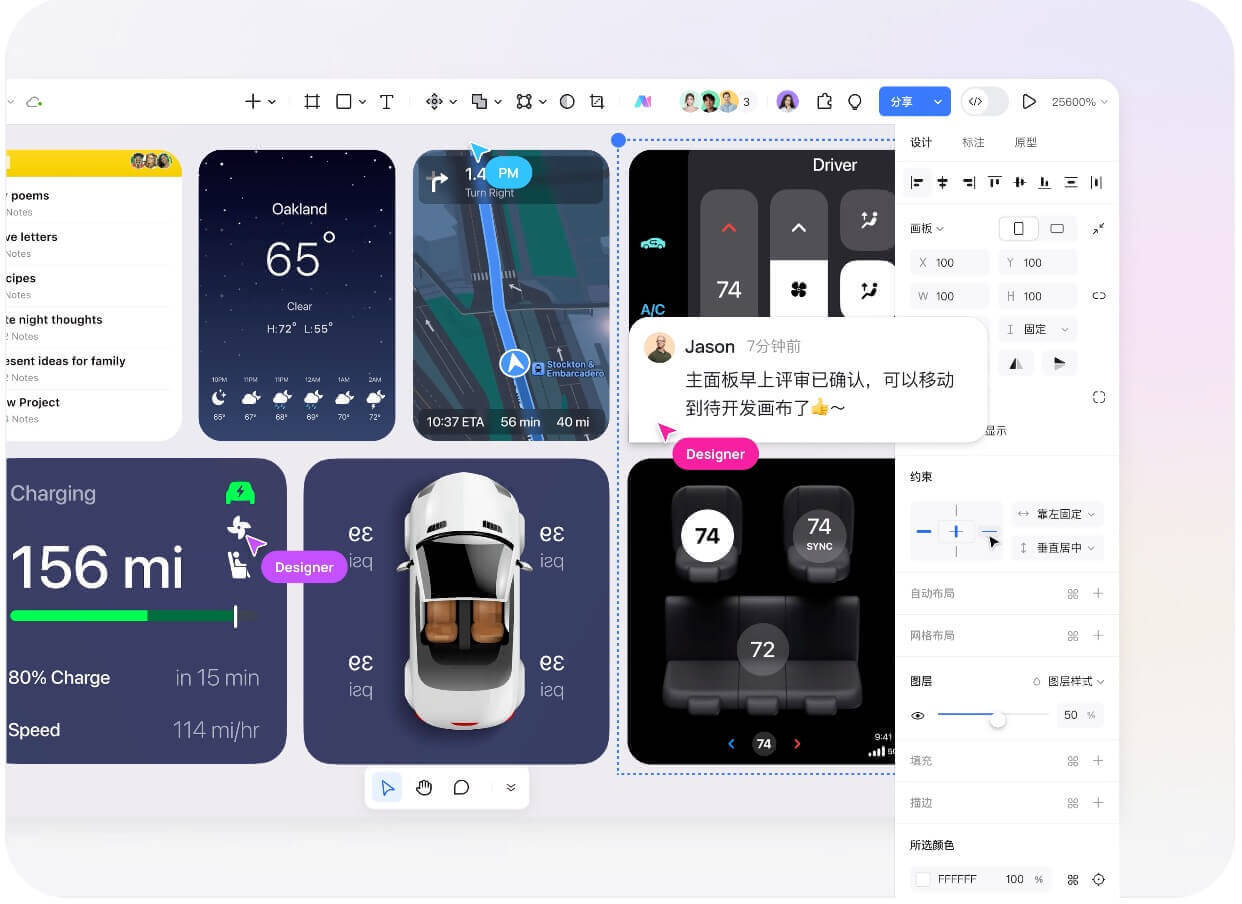
不管你是希望打造一个支持夜间模式的APP,还是要为后台系统设计明暗双主题界面,墨刀的变量功能都能帮你轻松实现。立即免费注册墨刀设计,体验变量一键切换的丝滑流程,让主题模式切换变得前所未有的轻松!
四、用变量4步实现主题模式切换
接下来我们用一个简单的例子,看变量如何一招搞定主题切换。
第1步:创建UI界面
使用墨刀设计工具搭建一个包含背景、标题和按钮的基础页面。
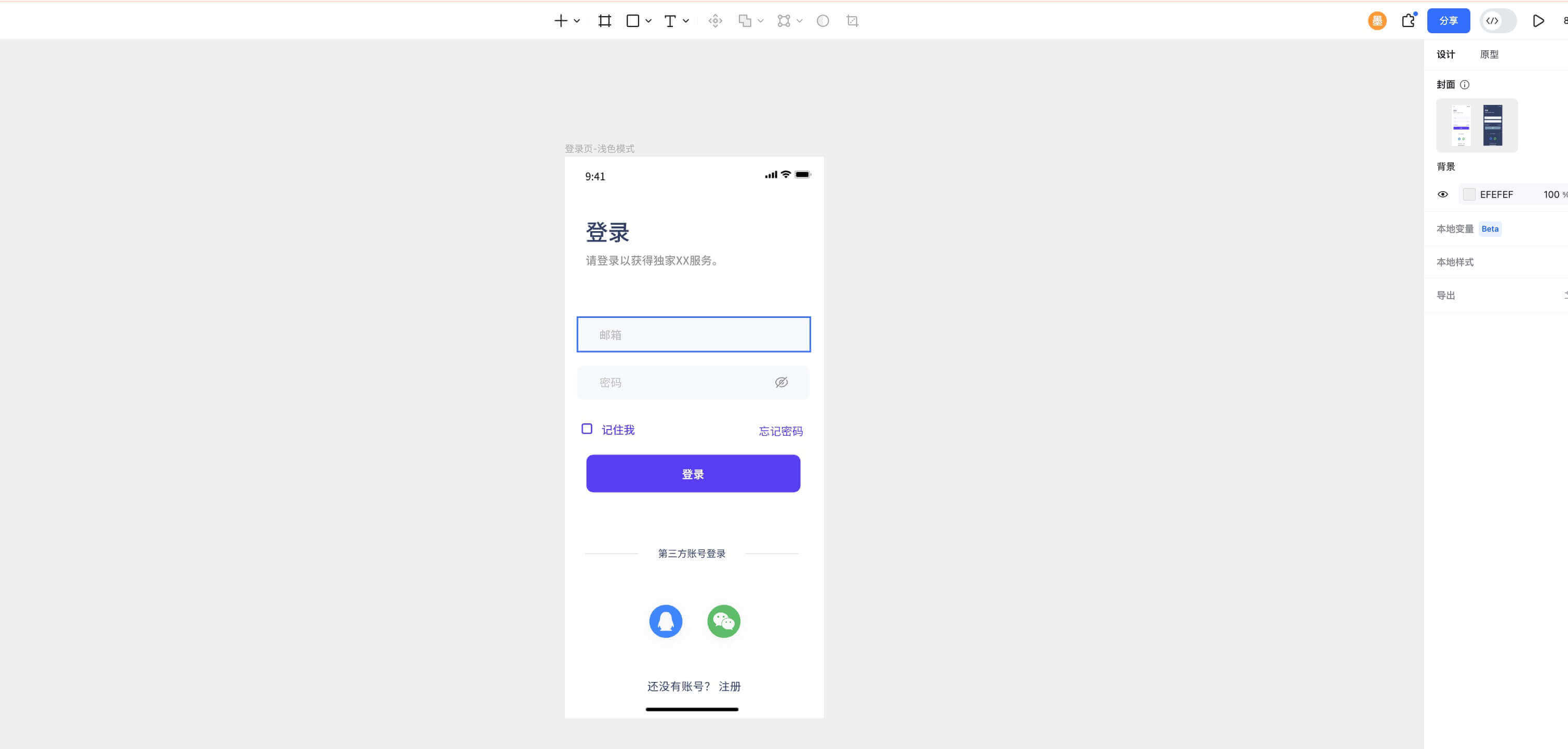
第2步:定义颜色变量
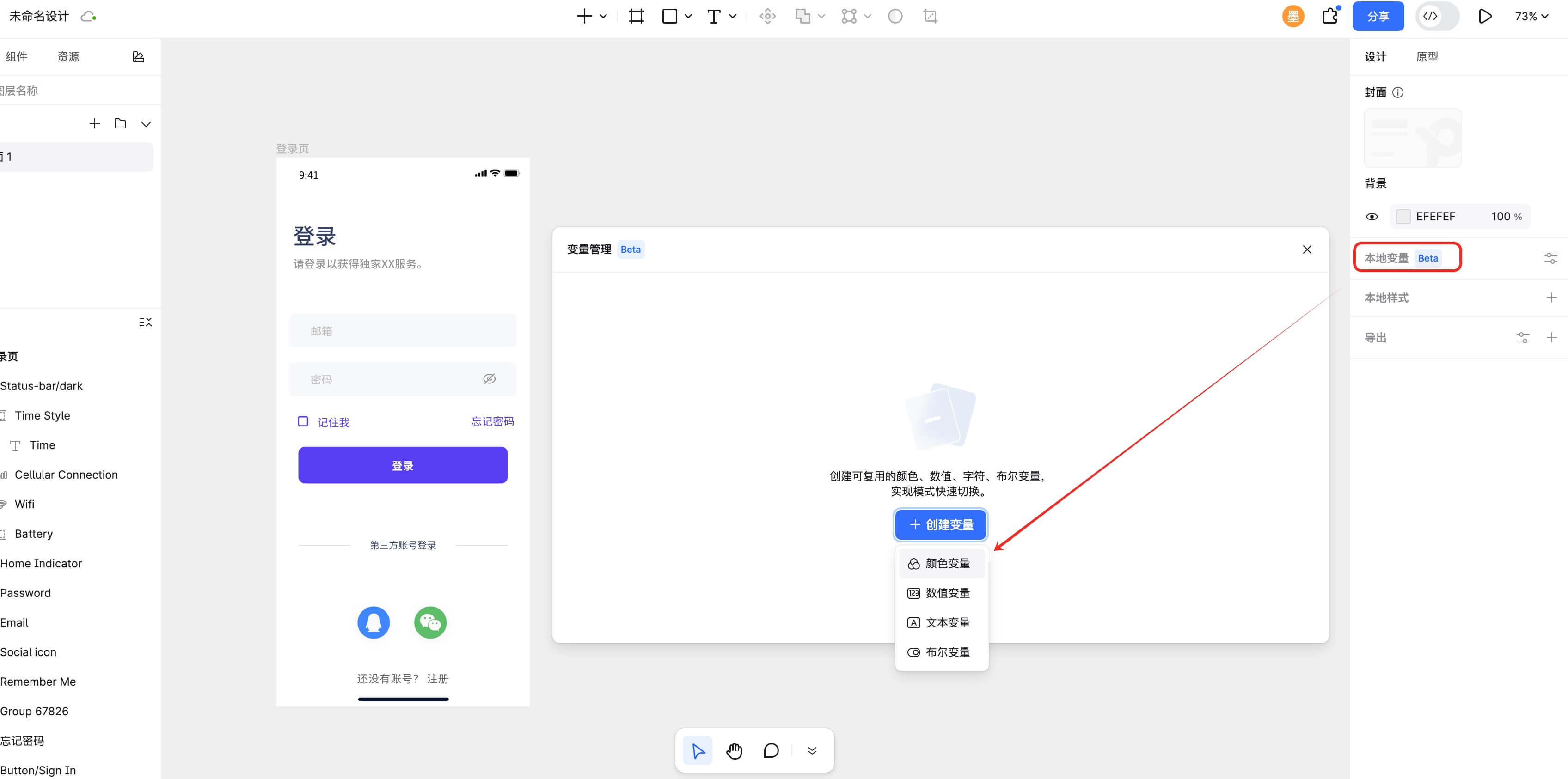
在未选中任何图层的情况下,右侧面板点击 「本地变量」,打开变量管理面板。点击「创建变量」按钮,选择「颜色变量」,并为每个变量设置对应的名称,方便后期绑定对应。立即免费注册,开启深浅主题在线设计。
第3步:添加变量模式
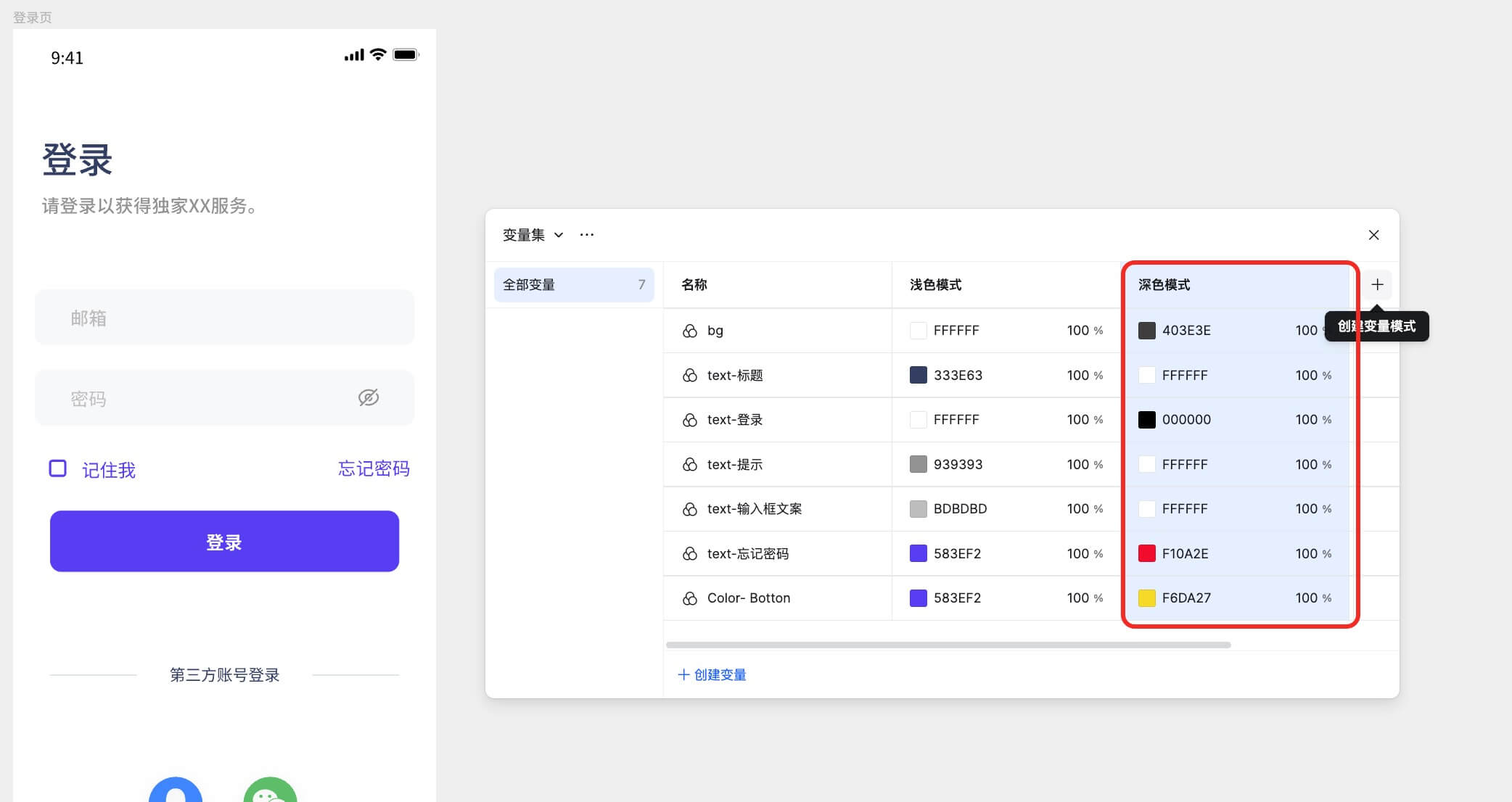
在变量管理面板中,点击右上角的 「创建变量模式」,生成一个新模式列,分别命名为浅色模式和深色模式,然后在深色模式下调整颜色值,比如背景调为暗黑色、文字调为浅色,打造适合夜间的视觉效果。点击立即免费注册墨刀设计,体验变量带来的高效主题管理!
第4步:绑定变量到元素
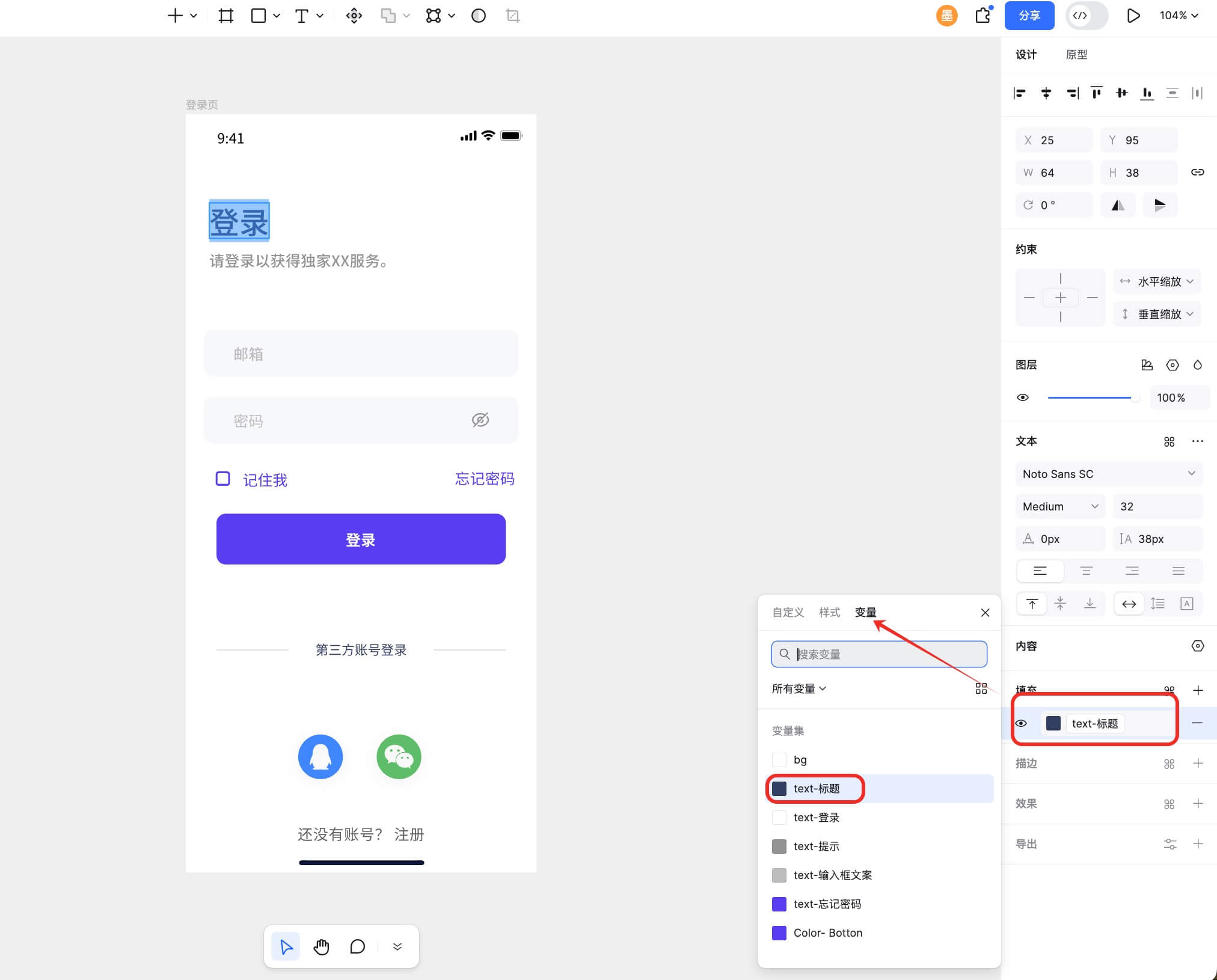
让界面中的每个颜色属性都引用变量值,在右侧的颜色选择器中切换到 「变量」 标签,选择对应的颜色变量(如bg、text-title等)。元素绑定变量后,页面的颜色就变成动态值,修改变量的颜色时,整个页面会自动联动更新。最后,点击画布右侧的「切换变量模式」按钮,把主题从浅色模式切换到深思模式。
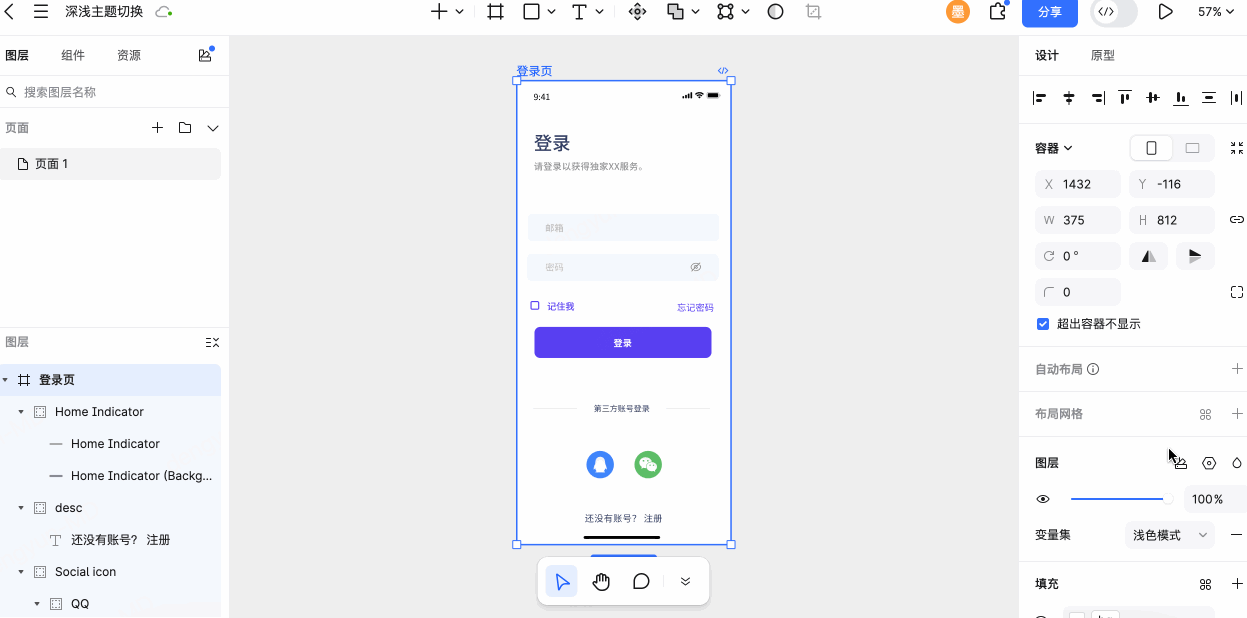
从品牌色统一到主题切换,从组件状态到动态交互,变量已经成为现代UI设计的必备武器。掌握变量设计技巧,不只是为了提效,更是让你的设计系统活起来。如果你也想体验真正的 一站式变量化设计流程,不妨立即免费注册墨刀设计,用变量,让你的设计更高效、更智能!